Jak korzystać z Lumen5, aby zmienić post na blogu w wideo?
Czy(Did) wiesz, że Twoja własna treść, wyprodukowana w wysokim standardzie, jest nie tylko jednym z Twoich najpotężniejszych zasobów online, ale także prezentem, który możesz dawać dalej? Twoja własna treść stanowi podstawę do uzyskania pozycji w rankingu w Google , zwiększa rozpoznawalność marki i/lub nazwy oraz jest podstawowym sposobem generowania dochodu online.
Możesz także zmienić przeznaczenie treści pisanych na pokazy slajdów, wideo, multimedia i nie tylko. Rozpowszechnienie i zainteresowanie konsumpcją wideo jest szczególnie interesujące dla każdego, kto chce robić fale i zdobywać trakcję online.
Lumen – sposób na łatwe animowane filmy(Lumen – A Way To Make Easy Animated Videos)
Nie jesteś ekspertem od tworzenia filmów? Nie musisz się martwić. Wśród narzędzi dostępnych online Lumen5 , intuicyjne narzędzie wideo typu „przeciągnij i upuść”, może pomóc w szybkim i łatwym przekształceniu pisanych treści w angażujące animowane wideo, które można udostępniać.
Ceny wahają się od bezpłatnych do planów na poziomie Enterprise. Darmowa wersja daje dostęp do:
- Popularne motywy.
- Standardowa biblioteka multimediów.
- Ponad 3000 utworów muzycznych.
Możesz także tworzyć i pobierać pięć filmów miesięcznie. Rozdzielczość wideo jest niższa niż w wersjach płatnych i będzie zawierała logo Lumen5 w napisach końcowych.(Lumen5)
Jeśli chcesz usunąć logo i utworzyć film w wyższej rozdzielczości, musisz dokonać aktualizacji. Jednak zmodernizowane koszty są bardzo rozsądne w porównaniu do wartości. Pakiet najniższego poziomu kosztuje tylko 29 USD miesięcznie przy rozliczeniu miesięcznym i 19 USD miesięcznie przy rozliczeniu rocznym (228 USD).
Najpierw wypróbuj Lumen5 za darmo(Try using Lumen5 for free) , wykonując poniższe czynności. Jeśli Ci się spodoba i chcesz uaktualnić, zawsze możesz to zrobić później.
Wybierz format(Choose a Format)
Gdy klikniesz Utwórz wideo(Create Video) , będziesz mieć możliwość wyboru formatu mediów społecznościowych lub formatu niestandardowego, którego chcesz użyć. Lub możesz pominąć ten krok.
Pamiętaj, że w każdej chwili możesz to zmienić. Dostępne opcje dotyczą:
- Facebook.
- Instagram.
- Świergot.
- Snapchat.
- Youtube.
- LinkedIn.
- Pinterest.
- Niestandardowy(Custom) ( poziomy(Landscape) , kwadratowy(Square) , pionowy(Vertical) , Letterbox ).
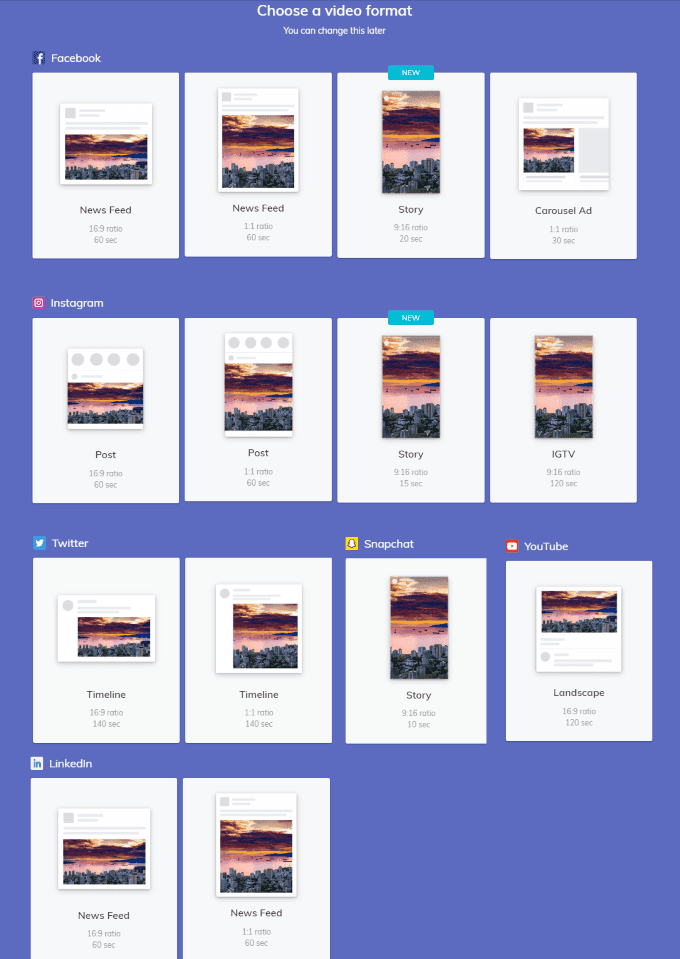

Wybierz motyw(Choose a Theme)
Lumen5 zapewnia kilka motywów do wyboru.

Oznacz swój film wideo(Brand Your Video)
Dodaj swoją markę do swoich filmów, dodając logo, ustawiając schemat kolorów oraz wybierając lub przesyłając czcionkę, której chcesz użyć.
Zacznij od kliknięcia Styl(Style) w nawigacji po lewej stronie.
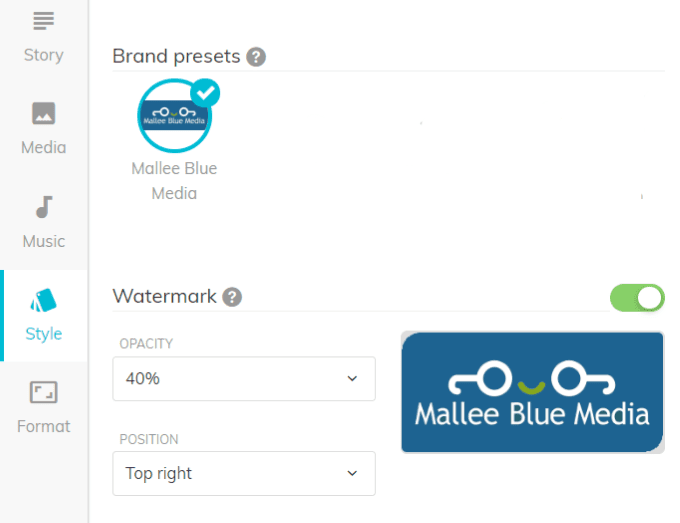
Dodaj swoje logo(Add Your Logo)
Możesz wybrać, czy chcesz przesłać swoje logo, czy nie, przełączając przycisk obok znaku wodnego(Watermark) . Zielony kolor oznacza, że przesłane logo pojawi się w Twoim filmie.
Krycie i pozycja Twojego logo również zależą od Ciebie. Kliknij menu rozwijane obok każdego, aby zobaczyć opcje i wybierz jedną.
Wybierz swoje kolory(Choose Your Colors)
Z opcji menu Styl(Style) możesz wybrać kolory tekstu i tła, które pasują do tożsamości Twojej marki.

Motyw można zmienić, klikając przycisk Zmień motyw(Change theme) . Aby znaleźć kolor tekstu, podtytułu, podświetlonego obszaru i kolor akcentu, których chcesz użyć, kliknij przycisk rozwijany obok każdej opcji.
Wykonaj ten sam proces, aby wybrać preferowaną czcionkę lub przesłać własną.
Konwertuj swoje istniejące treści(Convert Your Existing Content)
Istnieją trzy proste sposoby konwersji istniejących treści za pomocą Lumen5 . Możesz:
- Wpisz adres URL swojego posta na blogu.
- Skopiuj i wklej swój tekst w odpowiednim miejscu.
- Prześlij własne obrazy i filmy.

Twój Storyboard(Your Storyboard)
Podstawa Twojego filmu jest tworzona automatycznie, niezależnie od tego, czy umieścisz adres URL(URL) , czy wkleisz treść w polu tekstowym.
Tekst pojawi się w panelu edycji po lewej stronie ekranu. Scenorys pojawi się po prawej stronie.
Gdy wpisujesz adres URL(URL) , Lumen5 wykorzystuje sztuczną inteligencję (AI) do ręcznego wybierania zdań (zobacz wyróżniony tekst) i obrazów.
Masz możliwość zachowania ich sugestii lub wyczyszczenia tablicy.

Jeśli zdecydujesz się zaakceptować sugestie AI, nadal możesz wprowadzać zmiany. Załóżmy na przykład, że chcesz dołączyć pierwszy akapit. Kliknij(Click) na niego, a zostanie dodany do scenorysu.
System automatycznie utworzy podscenę (dodatkowy slajd z tym samym obrazem lub filmem), jeśli tekst jest zbyt długi.
Procedura jest taka sama, jeśli zdecydujesz się odrzucić sugestie AI.
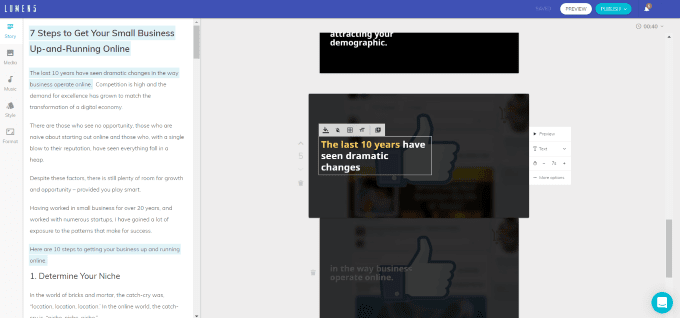
Edytować tekst(Edit Text)
Aby edytować tekst w swoim scenorysie, kliknij wewnątrz pola i wprowadź żądane zmiany. Możesz edytować, dodawać lub usuwać tekst.
Korzystając ze sztucznej inteligencji, Lumen5 automatycznie oblicza:
- Gdzie umieścić tekst.
- Jak długi powinien być każdy slajd.
- Który tekst wyróżnić.
Możesz jednak zastąpić sugestie i wprowadzić dowolne zmiany. Zwróć uwagę, że tło multimediów będzie animowane w renderowanym wideo. Możesz wyświetlić podgląd animacji dla każdego slajdu, klikając Podgląd(Preview) .
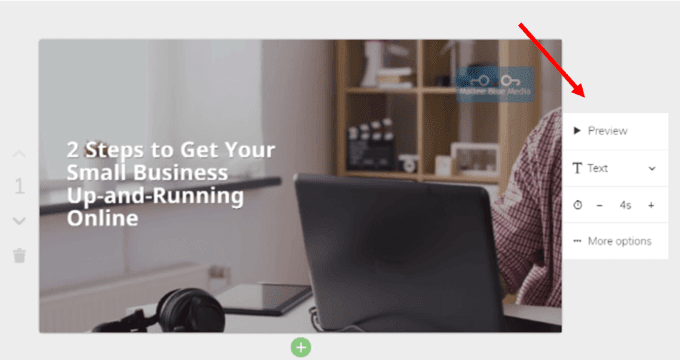
Możesz wybrać rodzaj tekstu, który chcesz (jeśli w ogóle). Twoje opcje to:
- Tytuł.
- Zwykły tekst.
- Cytat.
- Brak tekstu.
Na przykład, jeśli chcesz, aby Twój tekst był tekstem Tytuł(Title) , kliknij Tytuł(Title) , a to się zmieni.

Zwróć uwagę, że tekst na powyższym slajdzie użyty jako tekst tytułu(Title) odcina słowo Running . Masz kilka opcji, aby to naprawić.
Zmień pozycję tekstu(Change The Position Of The Text)
Jeśli klikniesz wewnątrz slajdu w pobliżu tekstu, otworzy się kilka dodatkowych funkcji edycji, w tym Pozycja tekstu(Text position) . To jest funkcja, której chcesz użyć.

Jeśli wycentrujesz tekst, nie zostanie on obcięty. Nadal jednak odcina dzielone słowa. Jest lepiej niż wcześniej, ale nadal nie jest idealny.
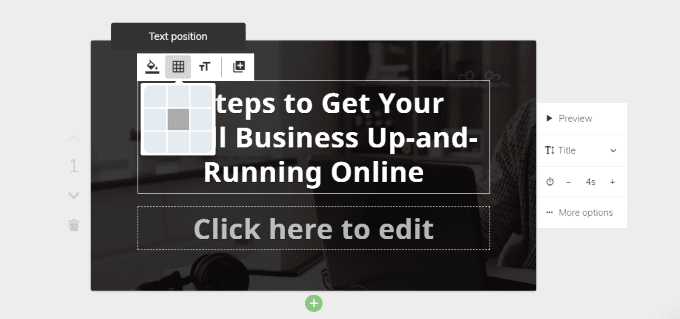
Możesz pobawić się tekstem i podsumować go, aby lepiej pasował. W tym samouczku zmieniłem tekst na Get Your Small Business Up-and-Running Online w 2 krokach(Get Your Small Business Up-And-Running Online In 2 Steps) .

To wygląda znacznie lepiej. Jeśli wypróbujesz różne odmiany lokalizacji i słownictwa, a nadal nie wygląda to dobrze, możesz przywrócić zwykły tekst z tekstu tytułu(Title) .
Kiedy edytujesz tekst i chcesz wymusić przejście słowa do następnej linii, jeśli naciśniesz klawisz Enter na komputerze, Lumen5 utworzy podscenę (dodatkowy slajd).
Jeśli chcesz zachować tekst na tym samym slajdzie, przytrzymaj klawisz „Shift” na komputerze, naciskając klawisz Enter(enter) .
Jak wyróżnić tekst(How To Highlight Text)
Zacznij od wybrania tekstu, który chcesz podświetlić, i kliknij ikonę Podświetl(Highlight) . Poniższy obrazek przedstawia wyniki.
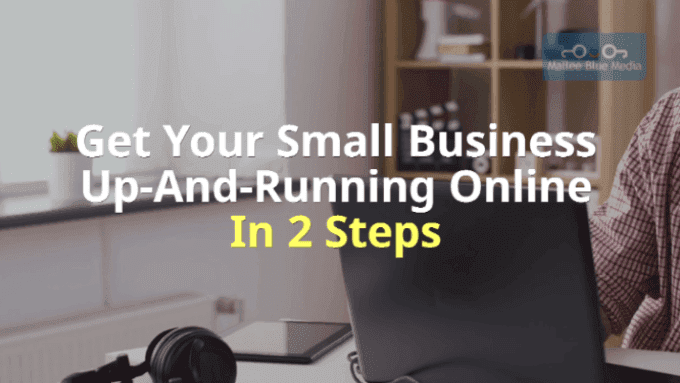
Wybierz swoje media(Choose Your Media)
Masz kontrolę nad każdym aspektem każdego slajdu, w tym wybieraniem tła z biblioteki multimediów lub przesyłaniem własnego (maksymalny rozmiar to 15 MB).
- Wybierz Multimedia(Media) w nawigacji po lewej stronie, aby wyszukać i wybrać multimedia z Biblioteki, GIF(Library, GIFs) -ów i Przesłanych(Uploads) . Pamiętaj też, że istnieje filtr, który pozwala wybrać filmy, zdjęcia(Videos, Photos) lub artykuły redakcyjne(Editorial) .

- Po znalezieniu pliku multimedialnego, który chcesz dołączyć do scenorysu, przeciągnij go z sekcji multimediów na slajd, na którym chcesz go użyć.

Więcej opcji edycji(More Editing Options)
Chociaż Lumen5 automatycznie przypisuje czas odtwarzania każdego slajdu, możesz to zmienić. Poszukaj ikony czasu i kliknij znak plus lub minus, aby zmienić czas wyświetlania slajdu.

Przytnij wideo lub zmień układ(Trim a Video Or Change The Layout)
- Kliknij Więcej opcji(More options) widocznych na powyższym zrzucie ekranu. Otworzy się wyskakujące okienko, w którym możesz zmienić układ lub poziom przyciemnienia.

- Możesz także dostosować długość tła wideo, klikając Przytnij(Trim) w tym samym wyskakującym okienku.

Dodaj lub usuń scenę lub podscenę(Add Or Delete a Scene Or Subscene)
Spójrz na zielony pasek na dole slajdu na poniższym obrazku.
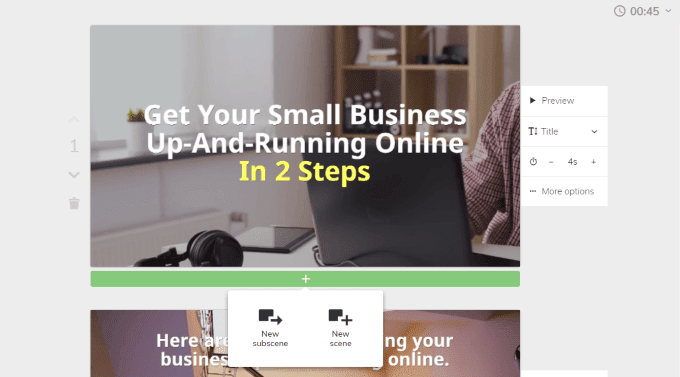
Po kliknięciu znaku + zobaczysz, że możesz dodać scenę lub podscenę.
Strzałka w dół, znajdująca się po lewej stronie slajdu, przesunie slajd w dół w scenorysie. Ponieważ jest to pierwszy slajd, zobaczysz tylko strzałkę w dół.
Inne slajdy będą miały strzałkę w górę i w dół, aby przenieść slajd w wybrane miejsce.
Ikona kosza na śmieci jest dokładnie taka, na jaką wygląda. Kliknij go, aby usunąć dowolny slajd, którego nie chcesz umieścić w swoim filmie.
Dodaj muzykę(Add Music)
Lumen5 zapewnia dostęp do biblioteki plików audio wolnych od praw autorskich. Możesz także przesłać własne. Wybierz Muzyka(Music) w lewym obszarze nawigacji.
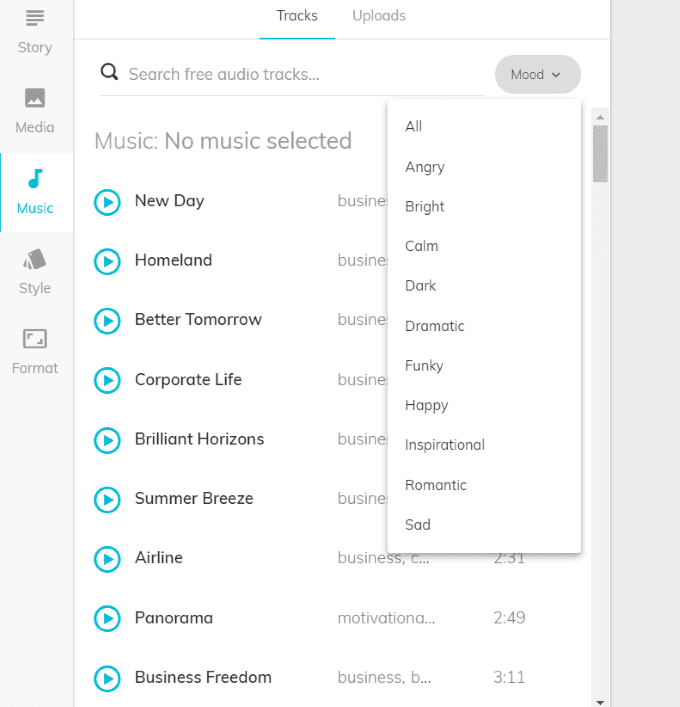
Zwróć uwagę(Notice) , że możesz także posortować bibliotekę według nastroju, co ułatwi znalezienie utworu, który będzie pasował do Twojego filmu.
Posłuchaj utworu, klikając ikonę Odtwórz po lewej stronie. (Play)Gdy znajdziesz (lub prześlesz) muzykę, którą chcesz, zastosuj ją do filmu, klikając ją.
Jeśli nie chcesz dołączać muzyki, pozostaw tę sekcję pustą.
Wyświetl podgląd i opublikuj swoje wideo(Preview & Publish Your Video)
Gdy masz wszystkie slajdy tak, jak chcesz, możesz wyświetlić podgląd wideo, aby upewnić się, że jesteś z niego zadowolony. Następnie możesz wrócić i edytować go dalej lub opublikować swój film.
Spójrz na prawy górny róg scenorysu, aby zobaczyć całkowitą długość filmu. Jeśli chcesz, możesz kliknąć menu rozwijane obok godziny i zmienić prędkość na Fast lub Slow . Wartość domyślna to Normalny(Normal) .
Kliknij Opublikuj(Publish) , gdy będziesz gotowy, aby Lumen5 zadziałał swoją magią. Renderowanie wideo zajmuje kilka minut. Po zakończeniu otrzymasz wiadomość e-mail.
Wróć do pulpitu nawigacyjnego i kliknij ukończony film. Możesz przesłać go na Facebook , udostępnić na Instagramie(Instagram) , pobrać na swój komputer lub edytować, jeśli chcesz wprowadzić więcej zmian.
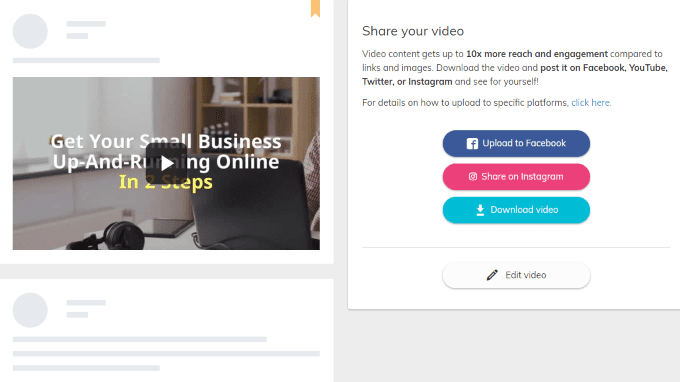
Lumen5 oferuje wiele opcji i funkcji, które pomogą Ci stworzyć atrakcyjne, angażujące i profesjonalne wideo promujące Twoją firmę.
Related posts
Jak stworzyć bloga Wix, który jest tak samo dobry jak WordPress
Najlepszy format pisania bloga, aby zdobyć punkty na całym świecie
Jak przenieść witrynę WordPress z jednego hosta na drugi?
Jak zainstalować i skonfigurować WordPress na Microsoft Azure
Jak uruchomić niesamowicie szybki WordPress na Microsoft Azure
Jak ręcznie skonfigurować WordPress w domenie?
Jak stworzyć własne wyskakujące okienko z kuponem w WordPress
8 darmowych motywów WordPress Premium do zainstalowania
Chroń i zabezpiecz witrynę WordPress przed hakerami
Musi mieć WordPress Ustawienia SEO Yoast 2022
Jak znaleźć login administratora WordPress?
11 najlepszych wtyczek do podcastów WordPress
Jak korzystać z WP Super Cache na blogu WordPress
Jak zwiększyć wydajność w WordPressie poprzez czyszczenie bazy danych?
Jak przejść z klasycznego edytora WordPress do Gutenberga?
Jak dodać pływający pasek boczny w Wordpress?
Jak usunąć wszystkie ślady wtyczki WordPress?
Jak sprawdzić, czy witryna jest zablokowana w AdSense
WordPress Jetpack: co to jest i czy warto go zainstalować?
3 najlepsze wtyczki SEO dla WordPress
